Cómo convertir imágenes WebP a JPG en Mac
Publicado: 2022-08-13WebP es un formato de archivo de imagen relativamente nuevo de Google diseñado para que las páginas web se carguen más rápido y consuman menos ancho de banda. Gradualmente se está volviendo compatible con más y más sistemas operativos y programas, y hoy en día notará varios sitios web que ofrecen imágenes en formatos WebP.

Si está en una Mac, puede usar Vista previa para abrir imágenes WebP sin problema. Sin embargo, hay casos en los que las imágenes WebP pueden causarle problemas. Para esos momentos, convertir sus imágenes WebP a un formato de archivo de imagen más tradicional, como JPEG, antes de usarlas en otro lugar es un paso inteligente.
Siga mientras enumeramos las diferentes formas de convertir imágenes WebP a JPG en Mac.
Tabla de contenido
Método 1: convertir WebP a JPG usando la vista previa
La vista previa es el visor de imágenes y PDF incorporado en macOS. Admite varios formatos de imagen y ofrece herramientas para diversas operaciones de manipulación de imágenes, incluida la conversión de WebP a JPEG.
Siga estos pasos para convertir WebP a JPG en Mac usando Vista previa:
- Abra Finder y navegue hasta la carpeta que contiene las imágenes WebP que desea convertir a JPEG.
- Haga doble clic en una imagen para abrirla.
- Haga clic en Archivo en la barra de menú y seleccione Exportar.
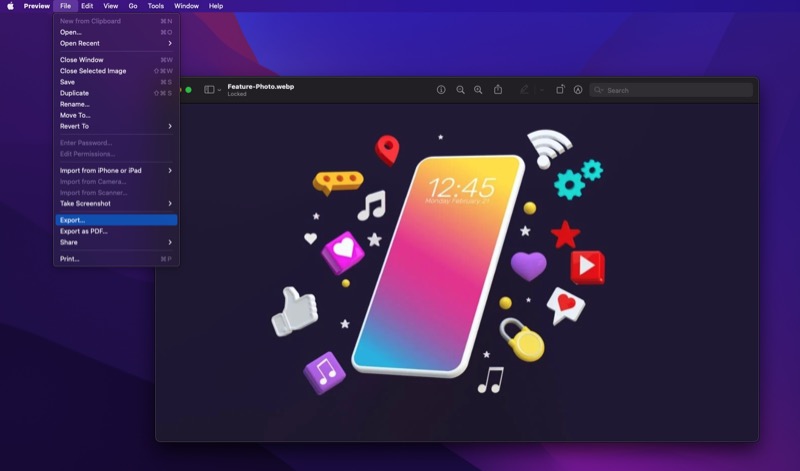
- En el cuadro de diálogo de exportación, haga clic en el botón desplegable junto a Formato y seleccione JPEG de la lista. Si desea convertir la imagen a otro formato, como PNG, selecciónelo en el menú.
- Deslice el control deslizante Calidad completamente hacia la derecha para obtener la mejor calidad.
- Agregue un nombre en el campo Exportar como y seleccione la ubicación para guardar usando el botón desplegable Dónde .
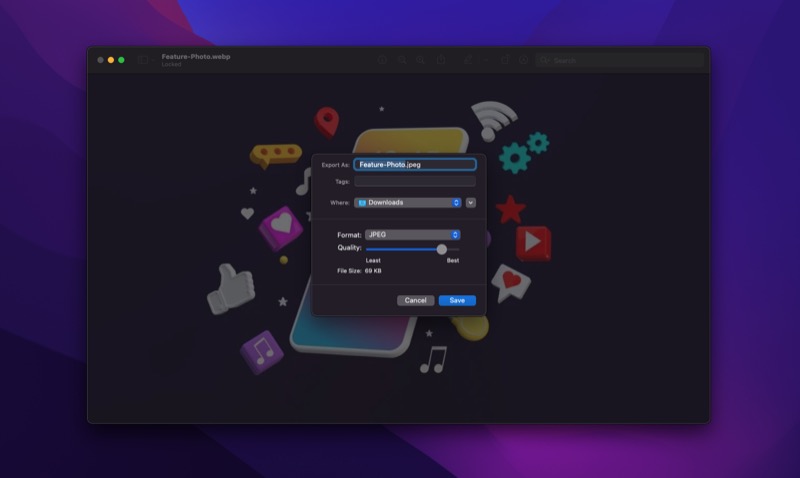
- Pulse Guardar para guardar el archivo de imagen.
Una vez guardada como un archivo JPEG (o PNG), ahora puede abrir la imagen en cualquier programa o compartirla sin preocuparse por problemas de compatibilidad.
Método 2: Conversión por lotes de imágenes WebP a JPG
La vista previa es excelente para convertir una imagen WebP a JPEG, pero pronto se convertirá en una tarea tediosa con la vista previa si desea convertir más de una imagen WebP a la vez. Aquí es donde entran en juego herramientas como Automator.
Automator es un programa de automatización en macOS que le permite automatizar tareas mundanas y repetitivas en su Mac. Por ejemplo, con Automator, puede crear flujos de trabajo para automatizar la conversión de PDF, cambiar el nombre de las imágenes por lotes o cambiar el tamaño de las imágenes de forma masiva, entre otras cosas.
Convertir WebP a JPEG es otra aplicación útil de Automator. Estos son los pasos para crear un flujo de trabajo de Automator para esto:
- Abre Automator .
- En la ventana de elegir un tipo de documento, seleccione Acción rápida y presione Elegir . Estamos eligiendo Acción rápida ya que esto nos permitirá ejecutar el flujo de trabajo desde Finder.
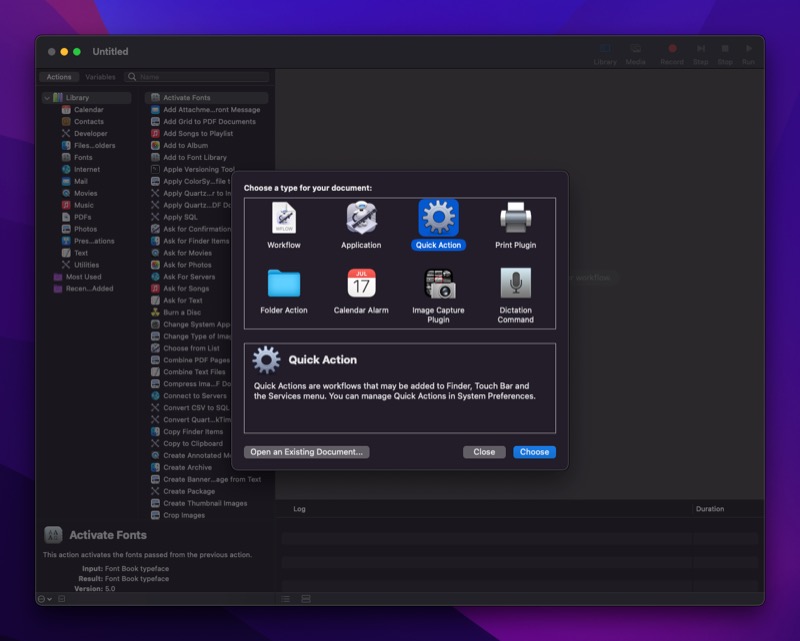
- Haga clic en el menú desplegable junto a El flujo de trabajo recibe los archivos de imagen actuales y seleccionados del menú. Del mismo modo, desde el menú desplegable, seleccione Finder.app .
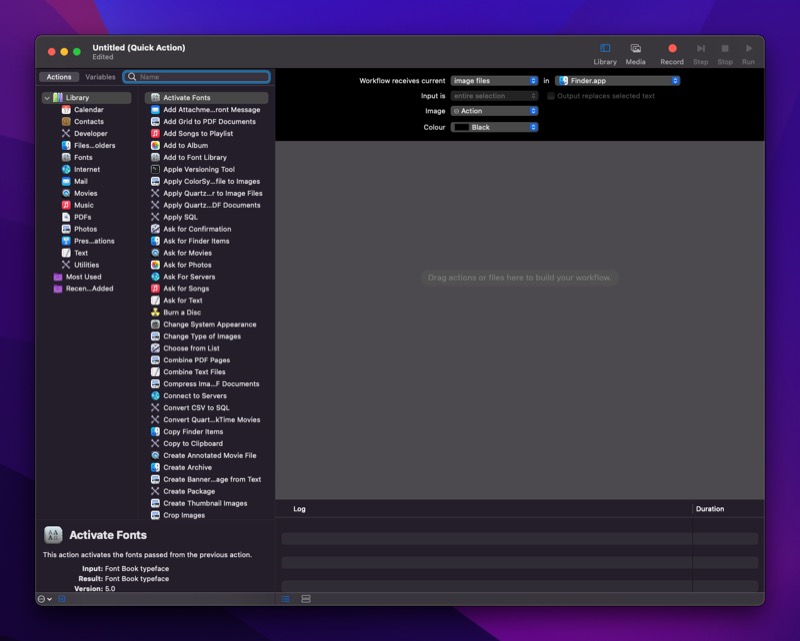
- Haga clic en el campo Nombre en el panel de la izquierda y escriba Cambiar tipo de imágenes . Haga clic y arrástrelo al área de flujo de trabajo a la derecha. Si se le solicita que confirme la acción, presione Agregar .
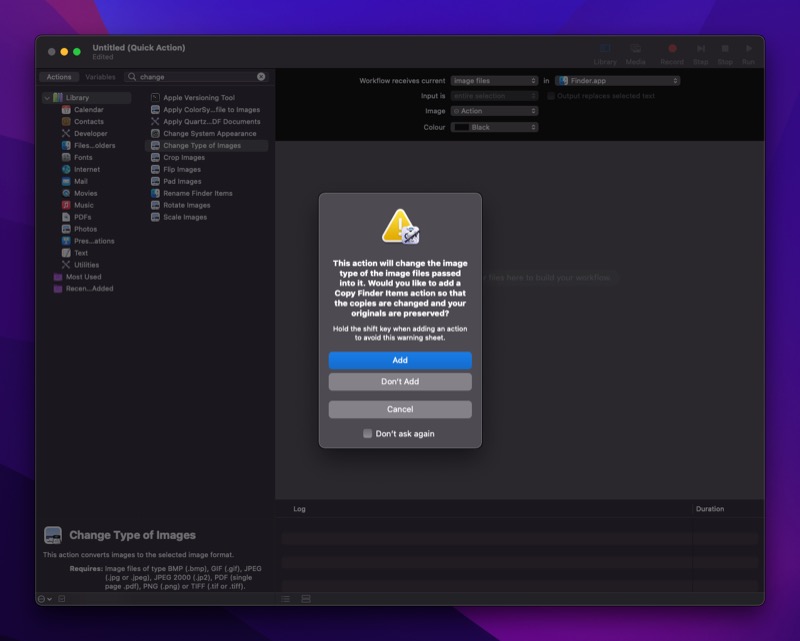
- Presione el botón x en la acción Copiar elementos del buscador .
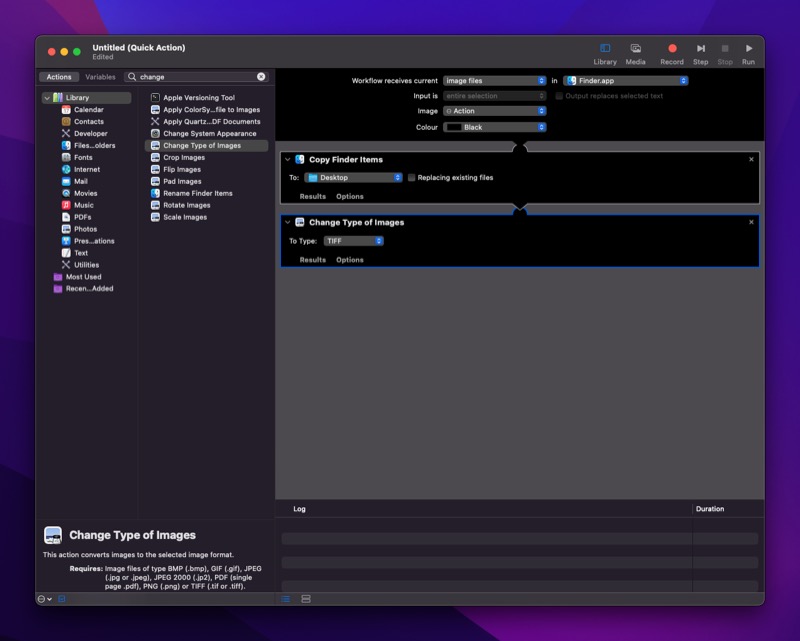
- En Cambiar tipo de imágenes , haga clic en el menú desplegable Para escribir y seleccione JPEG . Para convertir por lotes imágenes WebP a PNG, seleccione PNG .
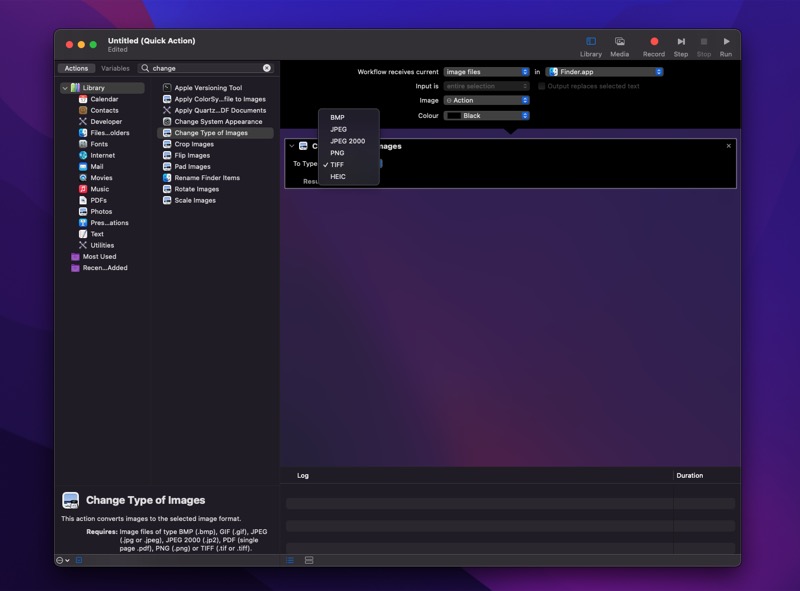
- Presiona el atajo de teclado Comando + S o ve a Archivo > Guardar . Asigne un nombre a este flujo de trabajo de acción rápida y presione Guardar . Para futuras referencias, llamemos a este flujo de trabajo Convertir a JPG .
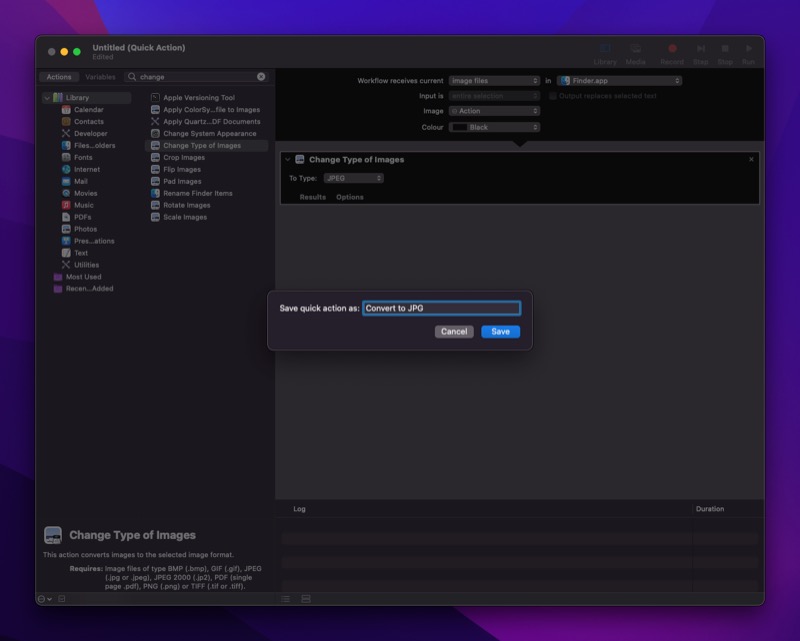
Ahora que ha creado el flujo de trabajo, siga estos pasos para usarlo para convertir imágenes a JPG de forma masiva:

- Con Finder , navegue hasta la carpeta que contiene las imágenes WebP que desea convertir a JPEG.
- Seleccione todas las imágenes que desea convertir, haga clic con el botón derecho en la selección y seleccione Acciones rápidas > Convertir a JPG . Si nombró a su acción rápida de otra forma, selecciónela en el menú Acción rápida.
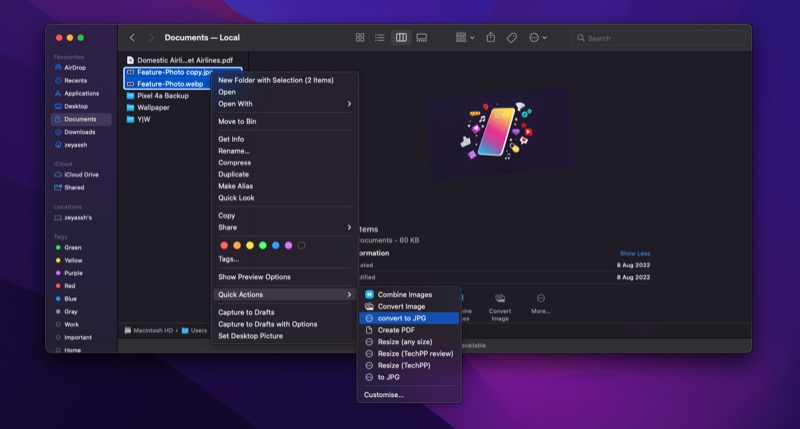
Automator ahora convertirá todas sus imágenes WebP a archivos JPG.
Método 3: use WebP Converter para convertir imágenes WebP a JPG
Si desea una forma más fácil de convertir imágenes WebP a JPG, WebP Converter es una gran herramienta. Es gratis, fácil de usar y le permite convertir imágenes WebP a formatos JPG y PNG. Descárguelo desde el siguiente enlace y siga los siguientes pasos para convertir imágenes WebP a JPEG en su Mac.
Descargar: Convertidor WebP
- Abra el convertidor WebP .
- Haga clic en Agregar archivos .
- Seleccione la(s) imagen(es) WebP para la conversión y presione Abrir .
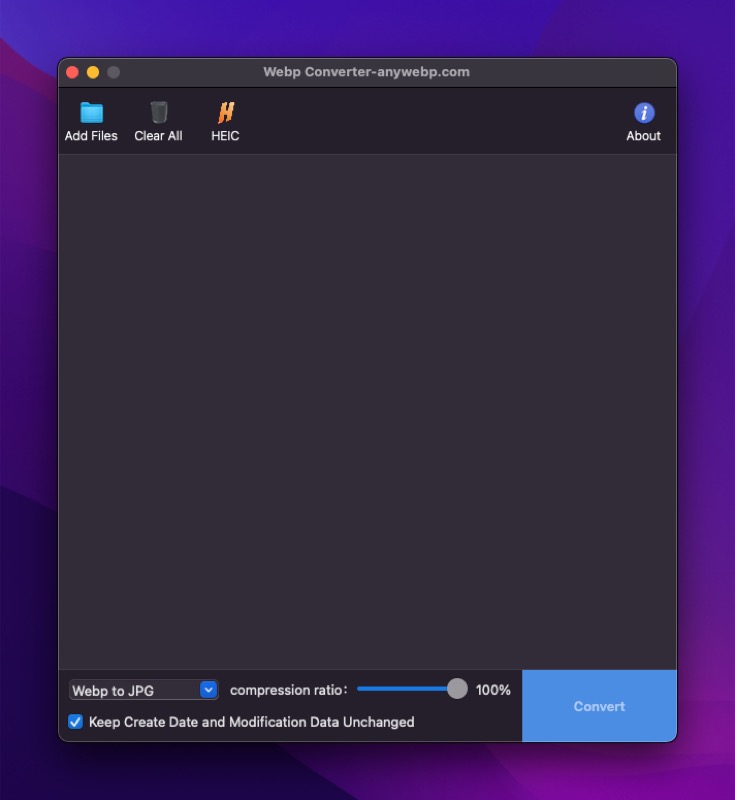
- Haga clic en el primer menú desplegable en la parte inferior para seleccionar el formato al que desea convertir las imágenes seleccionadas.
- Mueva el control deslizante de relación de compresión para ajustar la calidad del archivo de imagen de salida.
- Pulse Convertir para convertir la(s) imagen(es) WebP a JPG o al formato seleccionado. Si se le solicita que seleccione la ubicación para guardar, elija una y presione Aceptar .
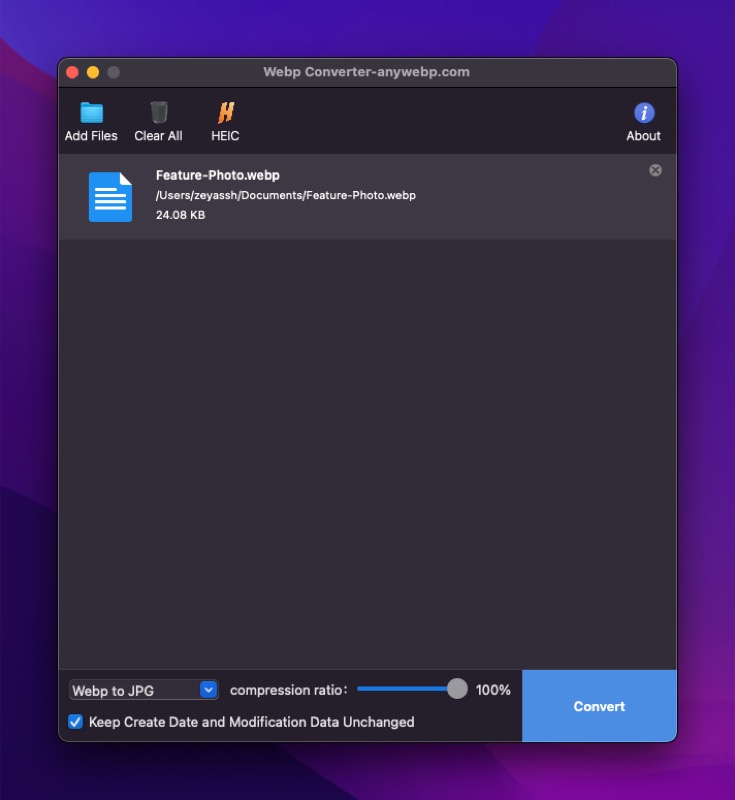
Convertir imágenes WebP a JPG es más fácil de lo que cree
Es bastante fácil convertir imágenes WebP a JPG en Mac. Y dependiendo de cómo desee hacerlo, puede elegir su método preferido de los enumerados anteriormente para convertir imágenes a JPG.
Por supuesto, existen diferencias en el funcionamiento de estos métodos y, por lo tanto, es posible que note una diferencia en el tamaño del archivo de las imágenes que convierte con estos métodos. Esto probablemente se deba a factores como la compresión y los metadatos contenidos en el archivo. Pero en general, estos métodos simplifican enormemente todo el proceso y eliminan la necesidad de programas de edición de imágenes completos o de pago.
Preguntas frecuentes sobre la conversión de imágenes WebP a JPG
¿Cómo evito que Chrome guarde imágenes en WebP?
Desafortunadamente, Chrome no ofrece un interruptor que pueda desactivar para evitar que guarde imágenes en WebP. Sin embargo, puede usar una extensión de Chrome, Misma imagen que tipo, que le brinda un menú contextual para elegir el formato en el que desea guardar un archivo.
Descargue e instale Guardar imagen como tipo en Chrome. Luego, cuando desee guardar una imagen, haga clic derecho sobre ella y seleccione Guardar imagen como JPG/PNG/WebP > Guardar como JPG .
¿Cómo convierto archivos .webp a .png?
Similar a la conversión de archivos .webp a .jpg, también puede convertir una imagen .webp a .png de diferentes maneras. Consulte la guía anterior para conocer los pasos para hacer esto en su Mac.
